谷歌浏览器下载速度提升插件及使用方法
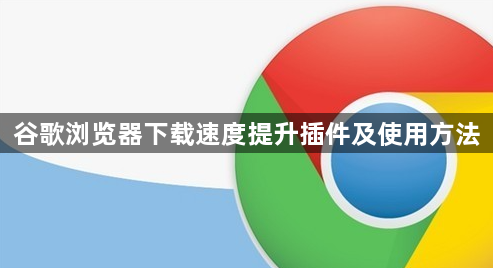
1. 启用多线程下载功能
- 在地址栏输入`chrome://flags/enable-parallel-downloading`,将“Parallel downloading”选项改为“Enabled”,重启浏览器。此设置可让Chrome同时建立多个下载连接,显著提升大文件下载速度。
2. 安装IDM插件
- 访问IDM官网下载插件文件(如`idm-integration-module.crx`),启用Chrome开发者模式(点击右上角三个点→“更多工具”→“扩展程序”,打开右上角开关)。将crx文件拖拽至浏览器页面完成安装,重启后即可自动捕获下载链接并调用桌面版IDM加速。
3. 使用免费替代插件
- 安装油猴插件(Tampermonkey)后,在插件库中搜索并添加支持网盘解析的脚本(如百度网盘直链下载脚本)。遇到受保护资源时,脚本会自动生成高速下载链接,配合IDM或浏览器自带下载器实现满速下载。
4. 优化浏览器设置
- 关闭后台任务:按`Shift+Esc`打开Chrome任务管理器,结束占用CPU或内存过高的标签页或进程。
- 禁用预加载功能:进入“设置”→“高级”→“隐私和安全”,关闭“预加载页面以便更快地浏览和搜索”选项,减少后台资源占用。
通过以上步骤,可系统性解决谷歌浏览器下载速度慢的问题。若仍无法恢复,建议联系网络运营商或尝试更换下载源。
